Korrigieren Sie die umgekehrte Feststelltaste auf der Tastatur unter Windows
Warum wird die Feststelltaste umgekehrt?
Es kann eine Vielzahl von Gründen geben, warum Ihre Feststelltaste auf Ihrer Tastatur umgekehrt ist, von einer steckengebliebenen Umschalttaste bis hin zu einem Softwarefehler. Obwohl ich Ihnen keinen genauen Grund für Ihr Problem nennen kann, kann ich Ihnen helfen, herauszufinden, was vor sich geht, damit Sie es hoffentlich beheben können.
Stattdessen habe ich eine kurze Liste von Dingen zusammengestellt, die Sie basierend auf häufigen Reverse-Caps-Benutzerfällen ausprobieren können, die das Problem lösen sollten.
So beheben Sie die umgekehrte Feststelltaste unter Windows
Versuchen Sie, die Tastatur auszu- und wieder einzustecken.
Es besteht die Möglichkeit, dass die Umschalt- und Feststelltasten auf Ihrer Tastatur ihre Reihenfolge umgekehrt haben, wenn Sie die Feststelltaste aktiviert hatten und plötzlich die Tastatur ausgesteckt haben.
Dies kann auch aufgrund eines internen Fehlers passieren, der die Tastatur trennte und dann von selbst wieder verbunden wurde. Sie können versuchen, es rückgängig zu machen, indem Sie die Feststelltaste einschalten und dann die Tastatur wieder einstecken.
Wenn Sie einen Laptop haben, dann haben Sie kein Glück mit diesem, aber es gibt noch ein paar weitere Dinge, die Sie ausprobieren können, also lesen Sie weiter. Wenn Sie mit dem Öffnen Ihres Laptops und dem Trennen und erneuten Anschließen des Tastaturkabels vertraut sind, können Sie dies versuchen. Ich würde es nicht empfehlen, es sei denn, Sie wissen, was Sie tun.
Überprüfen Sie, ob eine Umschalttaste hängen bleibt
Normalerweise können Sie nur mit Ihren Augen sehen, wenn ein Schlüssel steckt, aber manchmal ist das Problem fast nicht wahrnehmbar. Es ist besonders schwer zu erkennen, ob Sie einen Laptop verwenden, da die Tasten bündiger mit dem Gerät sind.
Wenn Sie eine normale Tastatur verwenden, versuchen Sie, die Umschalttasten zu entfernen und den Bereich zu reinigen, bevor Sie sie wieder einsetzen.
Sie müssen mit einer Laptop-Tastatur vorsichtiger sein. Das vollständige Entfernen des Schlüssels ist normalerweise nicht möglich, aber Sie können versuchen, etwas Dünnes, wie eine Nadel, unter den Schlüssel zu schieben und leicht nach oben zu drücken.
Versuchen Sie es mit dem Strg-Befehl
Manchmal werden versehentlich mehrere Tasten auf einer Tastatur aus irgendeinem Grund gedrückt und dies aktiviert dann unerwünschte Funktionen auf Ihrem Computer. Versuchen Sie, STRG+UMSCHALT+GROSSBUCHSTABEN Sperren Sie gleichzeitig und beginnen Sie dann mit der normalen Eingabe in ein Dokument, um zu sehen, ob dies Ihr Problem löst.
Versuchen Sie es mit Microsoft Word Fix

Ich werde ehrlich sein, ich weiß nicht, ob dieser tatsächlich funktioniert. Ich habe es vor einiger Zeit in einem Forum gefunden, aber es ist einen Versuch wert, wenn Ihnen die Optionen ausgehen. Wenn Sie Microsoft Word öffnen und „tHANKS“ eingeben, sollte das Programm es automatisch auf „Danke“ korrigieren. Dadurch könnten PC und Tastatur wieder synchronisiert werden.
Deaktivieren der Feststelltaste in Word
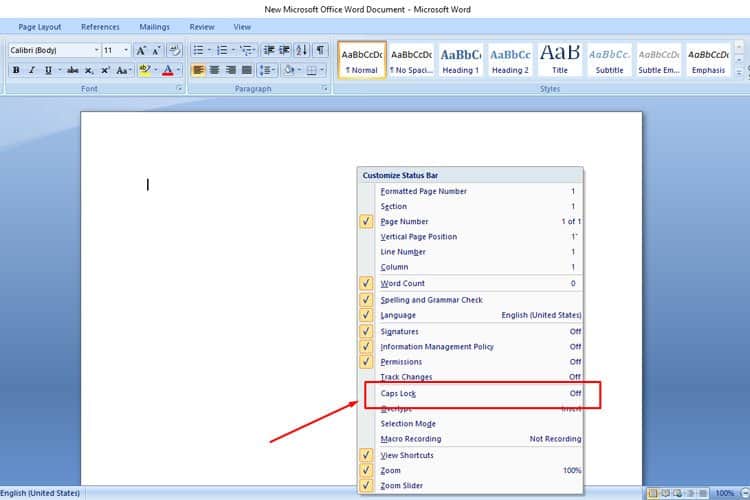
Die Word-Statusleiste ist die graue Leiste am unteren Bildschirmrand, in der Sie die Seite vergrößern und verkleinern können.
Ausführen der Tastaturproblembehandlung

Es kann eine Weile dauern, bis Windows das Problem mit Ihrer Tastatur gefunden hat – wenn es überhaupt dazu in der Lage ist. Es ist jedoch immer noch einen Versuch wert, wenn bisher nichts anderes für Sie funktioniert hat.
Aktualisieren Sie Ihre Treiber

Es öffnet sich ein neues Fenster mit einer Liste aller auf Ihrem PC installierten Komponenten. Suchen Sie Tastaturen in der Liste und erweitern Sie sie. Klicken Sie mit der rechten Maustaste auf PS/2-Tastatur. Ihr Computer hat möglicherweise eine andere Beschreibung als meine, aber dieser Begriff sollte Teil davon sein. Wählen Sie dann Treiber aktualisieren.
Wählen Sie im neuen Fenster, das angezeigt wird, „Auf dem Computer nach Treibern suchen“ und klicken Sie dann auf „Lassen Sie mich aus einer Liste verfügbarer Treiber auf meinem Computer auswählen„. Wählen Sie erneut die gleiche PS/2-Tastaturoption und klicken Sie auf Weiter. Das Update sollte nicht lange dauern und Sie müssen möglicherweise Ihren PC neu starten, damit es wirksam wird.
Ändern der Tastatureinstellungen im Center für erleichterte Bedienung

Ein neues Menü wird angezeigt. Suchen Sie einfach nach „Vereinfachen der Verwendung der Tastatur“ in der Liste unter „Alle Einstellungen erkunden“ und klicken Sie darauf. Finden Sie „Filterschlüssel aktivieren“ im Menü unter „Erleichtern Sie das Tippen„. Stellen Sie sicher, dass das Kontrollkästchen deaktiviert ist, und klicken Sie auf Anwenden bevor Sie die Einstellungen schließen.
Setzen Sie Ihren Computer zurück

Beachten Sie, dass dadurch alle auf Ihrem Computer gespeicherten Dateien und Apps entfernt und Windows 10 neu installiert werden. Stellen Sie daher sicher, dass Sie alle wichtigen Laufwerke auf einem externen USB-Laufwerk sichern, bevor Sie beginnen.
Geben Sie „zurücksetzen“ in die Suchleiste Ihrer Windows-Taskleiste und klicken Sie auf Diesen PC zurücksetzen. Wählen Sie dann Loslegen. Folgen Sie den angezeigten Anweisungen. Sie können die „Meine Dateien behalten“ -Option, aber es ist am besten, sicher zu sein und trotzdem ein Backup zu erstellen.

